Acer ASPIRE P3-171, ASPIRE P3-131 User Manual [sv]

- 1
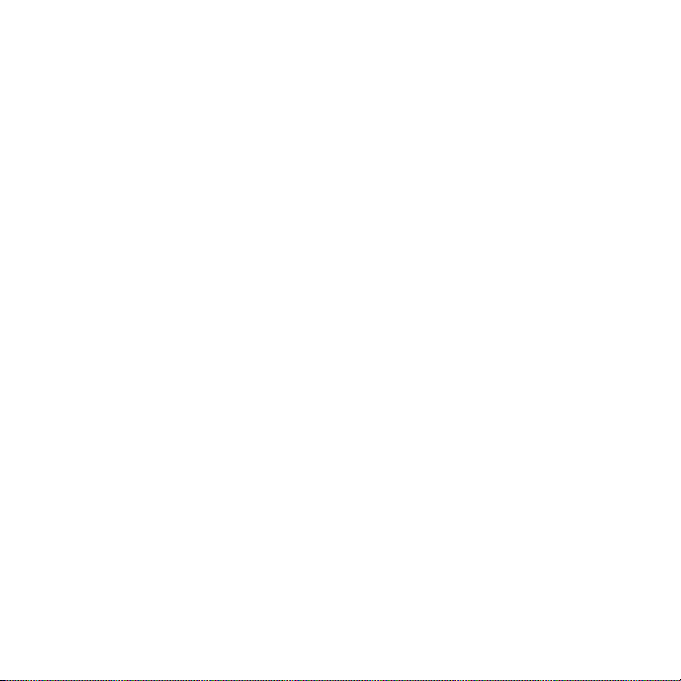
© 2013. Med ensamrätt.
Acer Aspire P3 Användarhandbok
Modell: P3
Första utgåvan: 03/2013
2 -
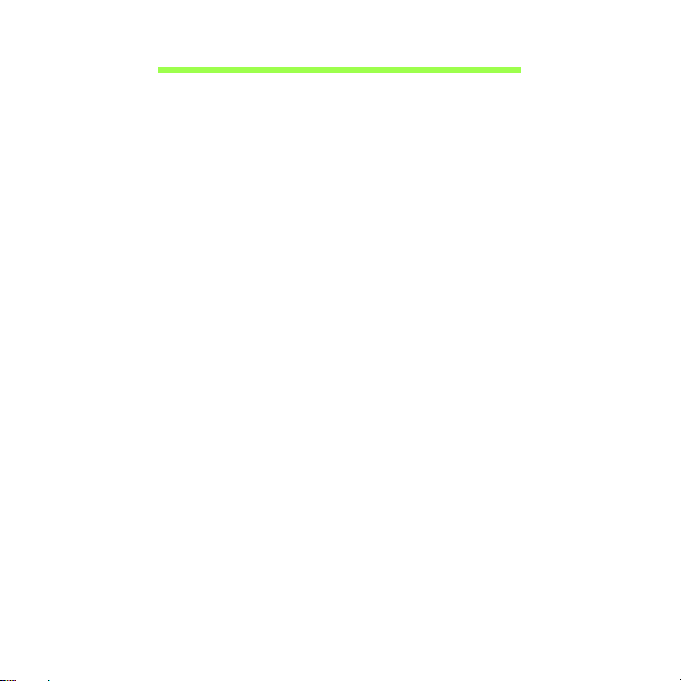
INNEHÅLL
Säkerhet och komfort 5
Först och främst 15
Dina guider....................................................... 15
Anvisningar för skötsel och användning av
datorn ............................................................... 16
Starta och stänga av datorn...................... 16
Datorns skötsel ......................................... 17
Skötsel av nätadaptern ............................. 17
Rengöring och service .............................. 18
Beskrivning av din Acer-dator 19
Dator ................................................................ 19
Vy över framsidan .................................... 20
Vy bakifrån ............................................... 21
Vy över ovansidan ................................... 22
Vy över undersidan .................................. 22
Vänster/höger vy ..................................... 23
LED-indikatorer ......................................... 25
Miljö.................................................................. 25
Tangentbordslock............................................. 26
Tangentbordvy framifrån .......................... 26
Snabbtangenter ........................................ 28
Matar in datorn i tangentbordslocket......... 29
Ta bort datorn från tangentbordslocket..... 31
Använda tangentbordet............................. 32
Sammankoppla med P3............................ 33
Ladda tangentbordet................................. 34
Felsökning................................................. 34
Universell seriebuss (USB) 35
HDMI mikro 36
Använda det virtuella tangentbordet
(virtual keyboard) 37
Trådlösa nätverk 39
Ansluta till Internet........................................... 39
Trådlösa nätverk.............................................. 39
Acer clear.fi 41
Navigera media och foton................................ 41
Delade filer ............................................... 41
Vilk enheter är kompatibla? ...................... 42
Spela till annan enhet............................... 42
Skärminriktning och G-sensor 43
Strömsparfunktioner 44
Acer Green Instant On..................................... 44
Spara ström ..................................................... 45
Batteripaket 48
Batteripaketets egenskaper............................. 48
Optimera batteriets livslängd.................... 50
Kontrollera batterinivå .............................. 50
Varning om låg batterinivå ....................... 51
Säkra datorn 52
Använda lösenord............................................ 52
Ange lösenord .......................................... 53
Vanliga frågor 54
Beställa service ............................................... 55
Tips och råd för Windows 8 ............................. 57
Tre begrepp som du kanske vill lägga
på minnet ................................................. 57
Hur får jag tillgång till snabbknappar?...... 57
Innehåll - 3
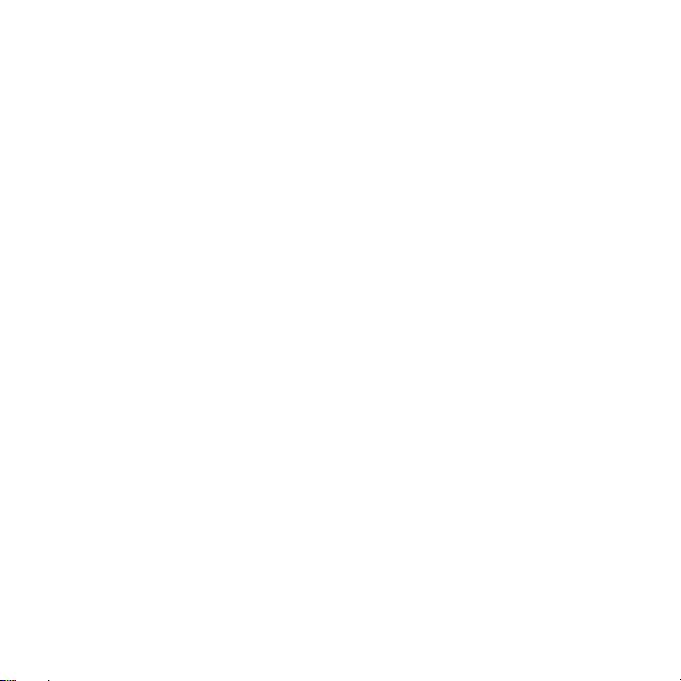
Hur kommer jag till Start? ......................... 57
Hur hoppar jag mellan appar? .................. 57
Hur stänger jag av min dator?................... 58
Varför finns det ett nytt gränssnitt? ........... 58
Hur låser jag upp min dator?..................... 58
Hur anpassar jag min dator?..................... 59
Jag vill använda Windows på mitt
vanliga sätt - ge mig mitt skrivbord
tillbaka!...................................................... 60
Var är mina appar?................................... 60
Vad är ett Microsoft-ID (konto)? ................ 61
Hur lägger jag till en favorit till
Internet Explorer? ..................................... 62
Hur söker jag efter Windows-
uppdateringar? ......................................... 62
Var hittar jag mer information? ................. 62
Felsökning ....................................................... 63
Felsökningstips ........................................ 63
Felmeddelanden ...................................... 63
Återställa systemet 65
BIOS-inställningarna 66
Bootsekvens .................................................... 66
Ställa in lösenord............................................. 66
Notis om säkerhet och
överensstämmelse med regelverk 67
4 - Innehåll
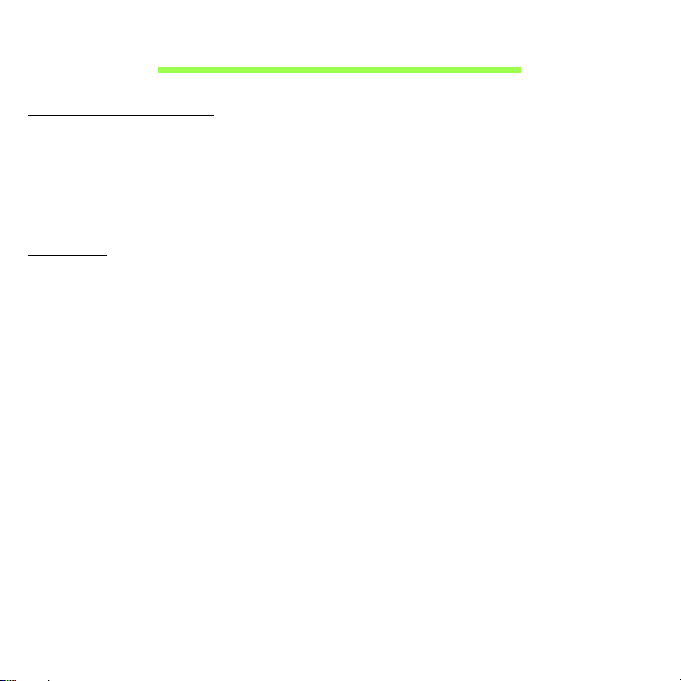
SÄKERHET OCH KOMFORT
SÄKERHETSINSTRUKTIONER
Läs dessa instruktioner noggrant. Spara dokumentet för framtida referens.
Uppmärksamma alla varningar och instruktioner som markerats på produkten.
Slå av produkten före rengöring
Koppla ur nätströmssladden ur vägguttaget innan du rengör den. Använd inte
rengöringsmedel i vätske- eller sprayform. Använd en lätt fuktad duk för rengöring.
ARNINGAR
V
Åtkomst till nätsladden
Försäkra dig om att du ansluter enhetens nätsladd till ett lättillgängligt eluttag som sitter
placerat så nära enhetens användare som möjligt. Försäkra dig om att koppla ur
nätsladden från eluttaget när du vill bryta strömmen till utrustningen.
Koppla ur strömkällan
Observera följande riktlinjer när du slår på och bryter strömmen till nätaggregatet:
Installera nätaggregatet innan du ansluter nätsladden till elnätuttaget.
Koppla ur nätsladden innan du tar ut nätaggregatet ur datorn.
Om datorn drivs av fler än en energikälla måste du koppla från strömmen från systemet
genom att koppla ur alla strömsladdar från energikällorna.
Använda ström
- Denna produkt skall drivas med samma strömtyp som anges på märkningsetiketten.
Om du inte är säker på vilken strömtyp som finns i eluttagen bör du konsultera din
återförsäljare eller ditt lokala energiföretag.
- Låt ingenting vila mot nätsladden. Placera inte produkten så att människor kan gå på
kabeln.
Säkerhet och komfort - 5
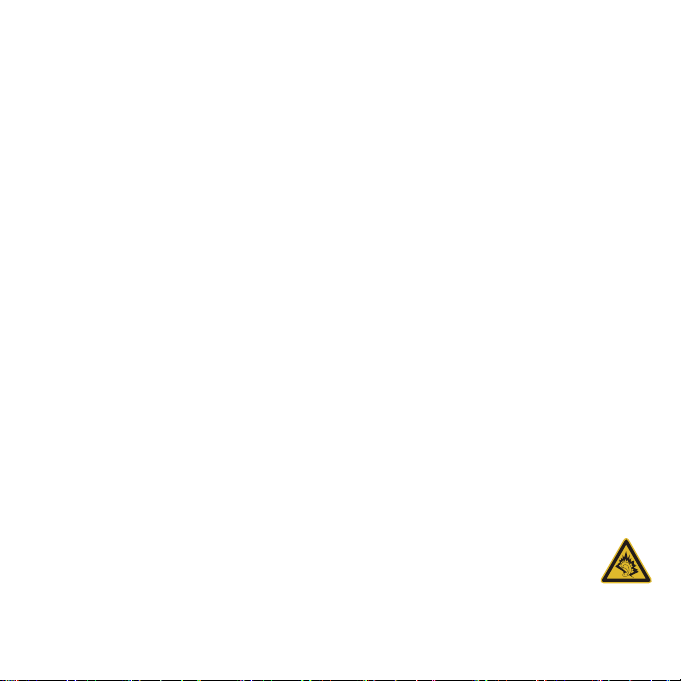
- Om en förlängningssladd används, se då till att den totala strömstyrkan (ampere)
som går in i sladden inte överstiger den strömstyrka som är avsedd för
förlängningssladden. Se dessutom till att den sammanlagda strömstyrkan för alla
produkter som anslutits till vägguttaget inte överstiger säkringens maximala
toleransvärde.
- Överbelasta inte ett eluttag, grenuttag eller kontakter genom att ansluta för många
enheter. Hela systemet får inte överskrida 80% av förgreningsledningens
kretsklassning. Om grenuttag används bör belastningen inte överskrida 80% av
grenuttagets ineffektsklassning.
- Produktens nätadapter är utrustad med en jordad kontakt med tre trådar. Kontakten
passar bara i ett jordat eluttag. Se till att eluttaget är ordentligt jordat innan du sätter
i nätadapterns kontakt. Sätt inte i kontakten i ett eluttag som inte är jordat. Kontakta
din elektriker om du vill ha information.
- Varning! Jordningsstiftet är en säkerhetsfunktion. Användning av ett eluttag
som inte är ordentligt jordat kan resultera i elektriska stötar och/eller skador.
- Obs: Jordningsstiftet ger även bra skydd mot oväntade störningar från andra
elektriska enheter i närheten som kan störa produktens prestanda.
- Systemet kan drivas med flera olika spänningar; 100 till 120 volt eller 220 till 240 volt,
växelström. Den medföljande nätsladden uppfyller tillämpliga lokala bestämmelser
för användning i det land eller den region som systemet köptes. Nätsladdar som ska
användas i andra länder/regioner måste följa tillämpliga bestämmelser i landet/
regionen i fråga. Kontakta en auktoriserad återförsäljare eller tjänsteleverantör för
mer information om lokala bestämmelser för nätsladdar.
Skydda din hörsel
- Varning! Om du använder hörselsnäckor eller hörlurar på hög volym
under längre tidsperioder kan du förlora hörseln permanent.
Följ instruktionerna nedan för att skydda din hörsel.
- Höj volymen gradvis tills du hör klart och bekvämt.
- Öka inte volymen efter det att dina öron har anpassat sig.
6 - Säkerhet och komfort
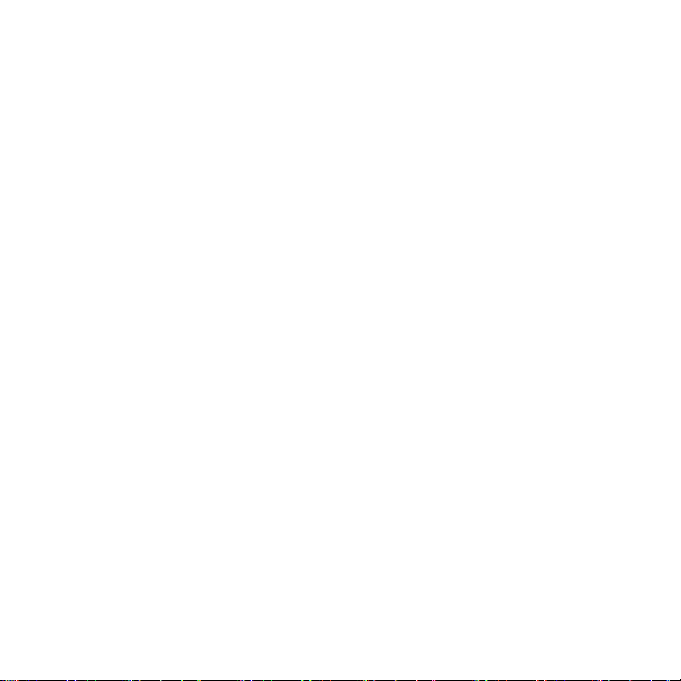
- Lyssna inte på musik med för hög volym under längre perioder.
- Öka inte volymen för att utestänga oljud i omgivningen.
- Sänk volymen om du inte hör människor som talar nära dig.
Allmänt
- Använd inte denna produkt nära vatten.
- Placera inte denna produkt på en instabil vagn, ställ, eller bord. Produkten kan falla
med allvarliga skador som följd.
- För att produkten ska fungera ordentligt och inte överhettas har den försetts med
ventilationsöppningar. Dessa öppningar får ej blockeras eller täckas över. Öppningarna
får inte blockeras genom att ställa enheten på en säng, soffa, matta, eller annat
liknande underlag. Denna produkt får inte placeras nära eller över ett värmeelement
eller värmeregistrerare, eller i en inbyggd installation om det inte finns ordentlig
ventilation.
- Tryck aldrig in föremål av någon form in i produkten genom öppningarna eftersom de
kan komma i kontakt med farliga strömförande punkter eller orsaka kortslutning hos
vissa delar vilket kan resultera i brand eller elchock. Spill aldrig ut någon form av
vätska över produkten.
- Placera inte produkten på ett vibrerande underlag för att undvika skador på
invändiga komponenter och förhindra batteriläckage.
- Använd den aldrig när du idrottar, tränar eller i andra vibrerande miljöer eftersom det
kan medföra oväntad kortslutning eller skada rotorenheterna, hårddisken, den
optiska läsenheten samt risk för att exponeras för litiumjonbatteriet.
- Undersidan, områdena kring ventilationsöppningarna och nätadaptern kan bli heta.
Låt dem inte komma i kontakt med huden eller kroppen för att undvika skada.
- Enheten och dess tillbehör kan innehålla smådelar. Håll dem utom räckhåll för små
barn.
Säkerhet och komfort - 7
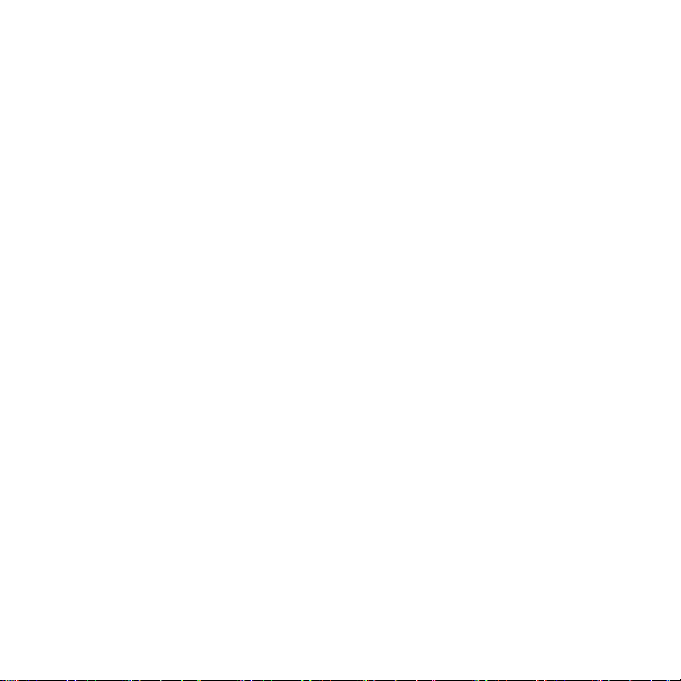
Produktservice
Försök inte att laga produkten själv- Om du öppnar eller tar bort delar kan du utsätta dig
själv för farliga strömförande punkter eller andra risker. Allt underhåll ska skötas av
kvalificerad servicepersonal.
Koppla ur denna produkt ur vägguttaget och lämna den till kvalificerad servicepersonal i
följande fall:
- När väggkontakten eller nätsladden är skadad eller klämd.
- Om vätska har spillts in i produkten.
- Om produkten har utsatts för regn eller vatten.
- Om produkten har tappats eller höljet har skadats.
- Om produkten tydligt börjar uppföra sig annorlunda än tidigare tyder det på att den
behöver servas.
- Om produkten inte fungerar normalt även om användningsinstruktionerna följs.
- Obs: Justera bara de kontroller som nämns i användarinstruktionerna eftersom
felaktig justering av andra kontroller kan medföra att skada och ofta kräva ett större
reparationsarbete av en kvalificerad tekniker för att återföra produkten till
normalskick.
Riktlinjer för säker batterianvändnng
Datorn använder ett litiumjonbatteri eller litiumpolymerbatteri. Använd den inte i en fuktig,
våt eller korrosiv miljö. Ställ, förvara eller lämna aldrig produkten på eller i närheten av en
värmekälla, på en plats med hög temperatur, i starkt direkt solljus, i en mikrovågsugn eller
i en trycksatt behållare och utsätt den inte för temperaturer över 60°C (140°F). Om du inte
följer de här riktlinjerna kan batteriet läcka syra, bli hett, explodera eller antändas och
orsaka person- och/eller egendomsskador.
Du får inte sticka hål på, öppna eller demontera batteriet. Om batteriet läcker och du
kommer i kontakt med vätskan bör du skölja noggrant med vatten och söka läkarhjälp
omedelbart.
8 - Säkerhet och komfort
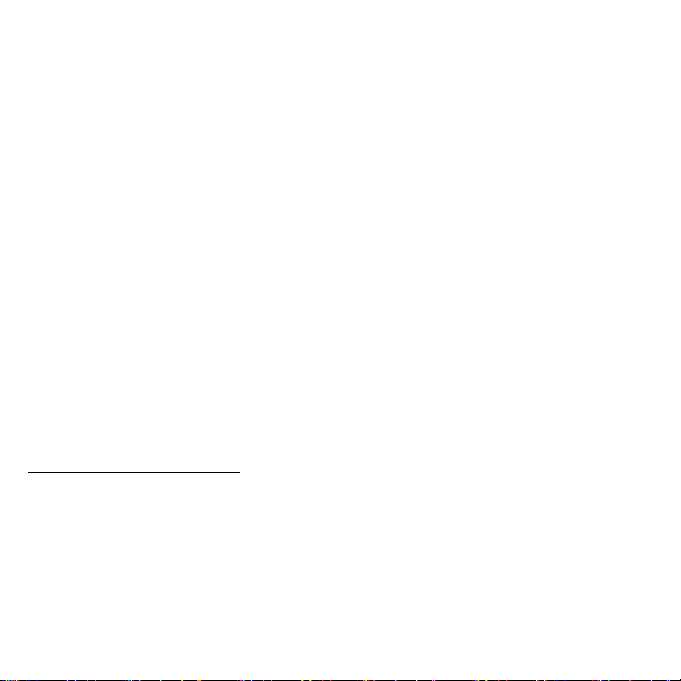
Av säkerhetsskäl och för att förlänga batteriets livslängd sker ingen laddning i temperaturer
under 0°C (32°F) eller över 40°C (104°F).
Total prestanda hos ett nytt batteri uppnås först efter två eller tre fullständiga laddningsoch urladdningscykler. Det går att ladda och ladda ur batteriet hundratals gånger men det
slits ut efter lång användning. När driftstiden blir märkbart kortare än normalt, hänvisa till
kvalificerad servicepersonal. Använd bara de godkända batterierna och ladda bara
batteriet med de godkända laddare som är avsedda för den här enheten.
Använd aldrig en skadad laddare eller ett skadat batteri.
Batteriets kapacitet och livslängd minskas om batteriet lämnas på varma eller kalla
platser, t.ex. en stängd bil under sommar eller vinter. Försök alltid förvara batteriet i
temperaturer mellan 15°C och 25°C (59°F och 77°F). En enhet med ett varmt eller kallt
batteri kan sluta att fungera temporärt, även om batteriet är fulladdat. Batteriets prestanda
är särskilt begränsad i temperaturer som är en bra bit under fryspunkten.
Kasta inte batterier i öppen eld eftersom de kan explodera. Batterierna kan även
explodera om de skadas. Kassera batterier enligt lokala föreskrifter. Återvinn dem om så
är möjligt. Släng dem inte i hushållssoporna.
- Obs: Besök www.acer.com där du hittar dokumentation om batteritransport.
- Varning! Batterier kan explodera om de inte hanteras på riktigt sätt. Ta inte isär
dem eller släng dem i elden. Håll dem på avstånd från barn. Följ lokala
föreskrifter när du kasserar begagnade batterier.
R
ADIOFREKVENTA STÖRNINGAR
- Varning! Av säkerhetsskäl bör du stänga av all utrustning för trådlös och
radiokommunikation när du använder din bärbara dator i följande situationer.
Några exempel på sådan utrustning är: trådlöst nätverk (WLAN), Bluetooth
och/eller 3G.
Kom ihåg att följa alla de särskilda bestämmelser som gäller i varje geografiskt område,
och stäng alltid av enheten där användning är förbjuden eller kan medföra störningar eller
fara. Använd bara enheten i normala driftpositioner. Denna enhet uppfyller riktlinjerna för
RF-exponering vid normal användning samt när den och dess antenn finns på minst
Säkerhet och komfort - 9
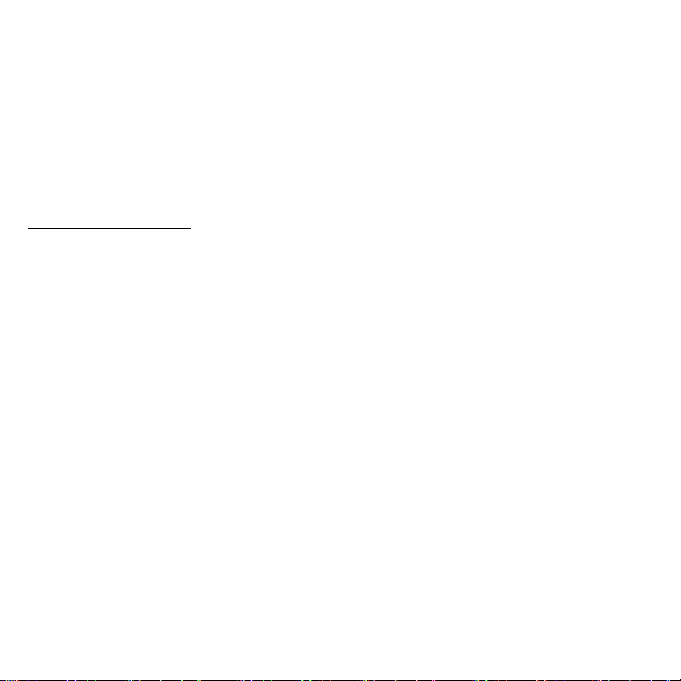
1,5 cm avstånd från din kropp. Antennen får inte innehålla metall och du ska placera
enheten på ovannämnda avstånd från kroppen. Anslutningen till nätverket måste vara av
hög kvalitet för att överföringen av datafiler eller meddelanden ska lyckas. I vissa fall kan
överföringen av datafiler eller meddelanden fördröjas till dess att anslutningen är
tillräckligt stark. Var noga med att observera ovannämnda säkerhetsavstånd tills
överföringen är klar. Vissa delar av datorn är magnetiska. Föremål av metall kan dras till
datorn och personer med hörapparat bör inte hålla datorn nära örat när hörapparaten är
isatt. Placera inte kreditkort eller andra magnetiska lagringsmedier nära enheten eftersom
informationen på dem kan bli raderad.
M
EDICINSK UTRUSTNING
Drift av all utrustning för radiokommunikation, inklusive trådlösa telefoner, kan störa
funktionen hos otillräckligt skyddad medicinsk utrustning. Rådfråga en läkare eller den
medicinska apparatens tillverkare för att ta reda på om apparaten är tillräckligt skyddad
från extern RF-energi eller om du har andra frågor. Stäng av enheten när du befinner dig
på vårdinrättningar med skyltar som uppmanar om detta. På sjukhus och andra
vårdinrättningar kan det finnas utrustning som är känslig för externa RF-överföringar.
Pacemaker. Pacemakertillverkare rekommenderar ett minsta säkerhetsavstånd på
15,3 centimeter mellan apparater för trådlös överföring och en pacemaker för att
motverka risken för störningar av pacemakern. Dessa rekommendationer stöds av
oberoende forskning och stämmer med rekommendationerna från organisationen
Wireless Technology Research. Den som har pacemaker bör tänka på följande:
- Håll alltid enheten på minst 15,3 centimeters avstånd från pacemakern.
- För inte datorn i närheten av pacemakern när datorn är på.
Om du misstänker störningar ska du stänga av datorn och flytta på den.
Hörapparater. Vissa digitala trådlösa apparater kan förorsaka störningar i vissa
hörapparater. Kontakta din tjänsteleverantör om störningar uppstår.
10 - Säkerhet och komfort
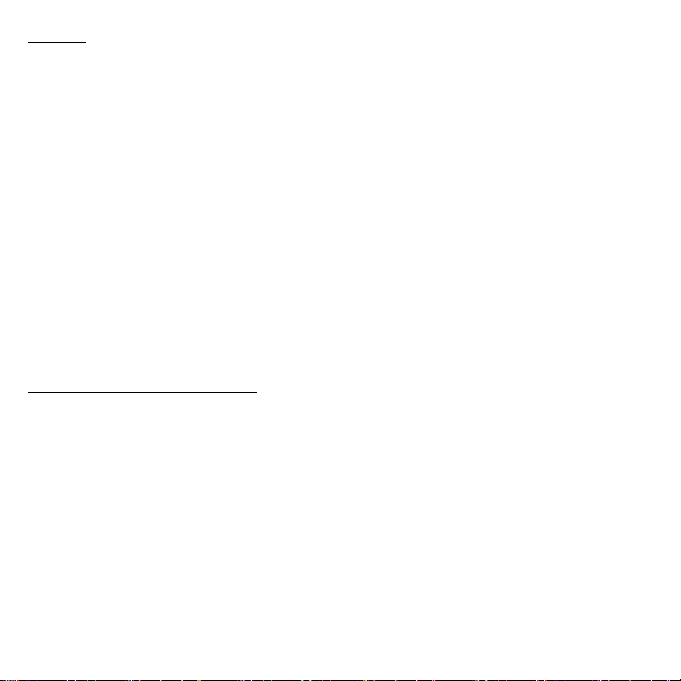
FORDON
RF-signaler kan påverka felaktigt installerade eller otillfredsställande avskärmade
elektroniska system i motorfordon som t.ex. elektroniska bränsleinsprutningssystem,
elektroniska antisladdsystem (låsningsfria bromsar), elektroniska farthållare och
luftkuddar. Kontakta fordonets/tilläggsutrustningens tillverkare eller en återförsäljare för
mer information. Endast behörig personal får utföra service på enheten eller montera den
i en bil. Felaktig montering eller service kan vara farligt och upphäva eventuella garantier
som enheten täcks av. Kontrollera regelbundet att all trådlös utrustning i fordonet är
korrekt monterad och fungerar. Förvara och bär inte antändliga vätskor, gaser eller
explosiva material i samma utrymme som enheten, dess delar eller tillbehör. Den som
använder ett fordon med krockkuddar bör komma ihåg att krockkuddarna blåses upp
hastigt och med stor kraft. Placera inga föremål, inklusive installerad eller bärbar trådlös
utrustning i området ovanför krockkudden eller i krockkuddens utlösningszon. Felaktigt
installerad trådlös utrustning i fordonet när krockkudden löser ut kan förorsaka allvarliga
skador. Det är förbjudet att använda enheten under flygningar. Stäng av enheten innan du
går ombord på ett flygplan. Att använda trådlös kommunikationsutrustning vid flygningar
kan innebära fara för flygplanets styrsystem, störa nätverket för trådlös telefoni och utgöra
ett lagbrott.
OTENTIELLT EXPLOSIVA MILJÖER
P
Stäng av enheten i områden med potentiellt explosiv miljö och följ alla skyltar och
instruktioner. Potentiellt explosiva miljöer omfattar områden där du i normalfall får en
uppmaning om att stänga av bilmotorn. Gnistor i sådana områden kan orsaka explosion
eller brand, vilket kan resultera i kroppsskador och till och med dödsfall. Stäng av den
bärbara datorn i närheten av bensinpumpar på bensinstationer. Följ restriktioner
angående användning av radioutrustning i bränsledepåer, förvarings- och
distributionsområden, kemiska anläggningar eller där sprängningsarbeten påbår.
Områden med potentiellt explosiv miljö är ofta men inte alltid markerade. Det kan röra sig
om under däck på båtar, anläggningar för transport eller förvaring av kemikalier, fordon
som använder kondenserad petroleumgas (t.ex. propan eller butan) och områden där
luften innehåller kemikalier eller partiklar som fibrer, damm eller metallpulver. Starta inte
datorn där det är förbjudet att använda trådlösa telefoner eller när det kan förorsaka
störningar eller fara.
Säkerhet och komfort - 11
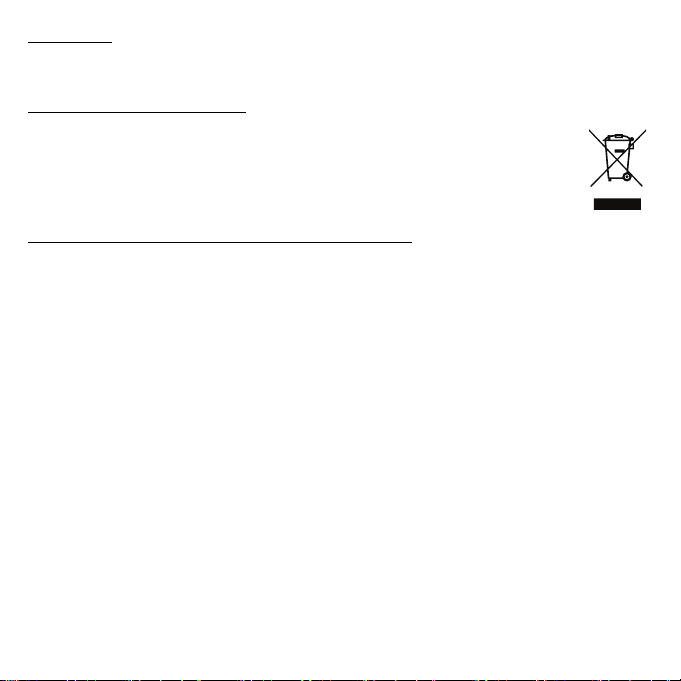
NÖDSAMTAL
- Varning: Du kan inte ringa nödsamtal med denna enhet. För nödsamtal måste
du använda en mobiltelefon eller annan typ av telefon.
INSTRUKTIONER FÖR KASSERING
Kasta inte den elektroniska enheten i soporna vid kassering. För att minska
föroreningarna och skydda vår gemensamma världsmiljö bör du återvinna
utrustningen. Mer information om elektrisk och elektronisk avfallsutrustning
(WEEE) finns på
www.acer-group.com/public/Sustainability/sustainability01.htm
T
IPS OCH INFORMATION FÖR KOMFORTABEL ANVÄNDNING
Datoranvändare kan drabbas av ansträngda ögon och huvudvärk efter långvarig
användning. Användare riskerar även fysiska skador efter många timmars arbete framför
en dator. Långa arbetsperioder, dålig hållning, dåliga arbetsvanor, stress, olämpliga
arbetsförhållanden, personlig hälsa och andra faktorer ökar på ett betydande sätt risken
för fysiska skador.
Felaktig datoranvändning kan leda till karpaltunnelsyndrom, tendonit, tenosynovit eller
andra muskuloskelettala rubbningar. Följande symptom kan uppträda i händer,
handleder, armar, axlar, nacke eller rygg:
- Domningar eller en brännande eller stickande känsla.
- Värk eller ömhet.
- Smärta, svullnad eller en bultande känsla.
- Stelhet eller spändhet.
- Köld eller svaghet.
Om du har dessa symptom eller andra återkommande eller ihållande obehag och/eller
smärta som hänför sig till datoranvändning kontaktar du en läkare omedelbart och
informerar ditt företags hälso- och säkerhetsavdelning.
I följande avsnitt finns tips om mer komfortabel datoranvändning.
12 - Säkerhet och komfort
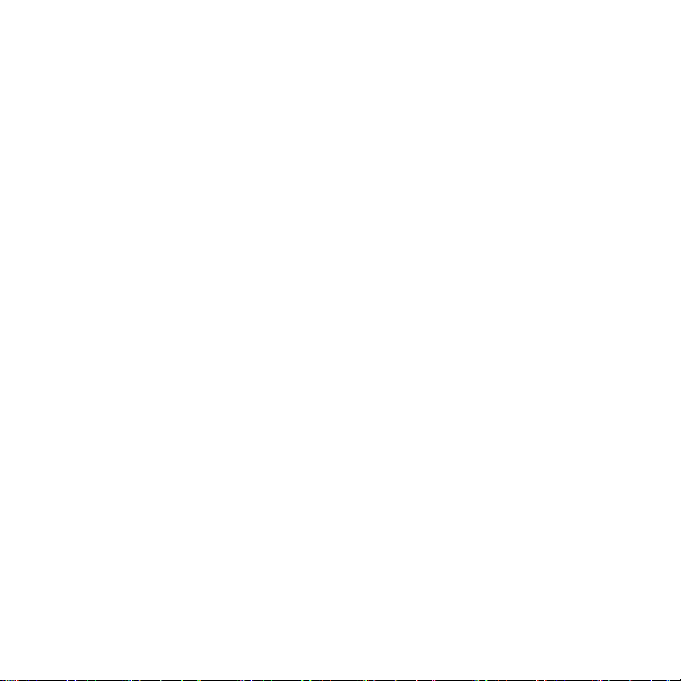
Hitta en komfortabel arbetsställning
Hitta en bekväm arbetsställning genom att justera bildskärmens vinkel, använda ett
fotstöd eller höja sitthöjden för att uppnå mesta möjliga komfort. Lägg märke till följande
tips:
- Avstå från att ha samma kroppsställning under lång tid.
- Undvik att sjunka framåt och/eller luta dig bakåt.
- Ställ dig upp och gå en sväng regelbundet för att ta bort påfrestningen på
benmusklerna.
- Ta korta pauser för att låta nacken och axlarna slappna av.
- Undvik att spänna musklerna eller rycka på axlarna.
- Placera eventuell extern bildskärm, tangentbord och mus på rätt sätt och inom
bekvämt räckhåll.
- Om du tittar på bildskärmen oftare än på dokument placerar du den mitt på
skrivbordet för att minimera påfrestningar på nacken.
Sköt om din syn
Många timmar framför skärmen, användning av felaktiga glasögon eller kontaktlinser,
reflexer, för stark rumsbelysning, skärmar med dålig skärpa, mycket små teckensnitt och
skärmar med låg kontrast kan vara påfrestande för ögonen. I följande avsnitt finns förslag
om hur man minskar ögonansträngningen.
Ögon
- Vila ögonen ofta.
- Ge dina ögon regelbundna pauser genom att titta bort från bildskärmen och fokusera
på en avlägsen punkt.
- Blinka ofta för att förhindra att ögonen blir uttorkade.
Bildskärm
- Håll bildskärmen ren.
Säkerhet och komfort - 13
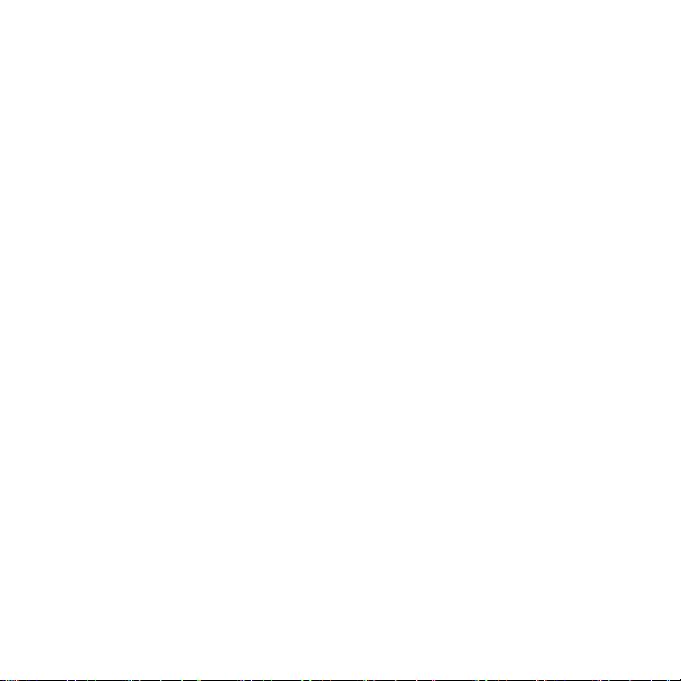
- Håll huvudet på en högre nivå än bildskärmens övre kant så att ögonen ar
nedåtriktade när du tittar på bildskärmens mittpunkt.
- Justera bildskärmens ljusstyrka och/eller kontrast till en komfortabel nivå för att
texten ska gå lättare att läsa och för att få tydligare grafik.
- Eliminera reflexer och reflektering genom att:
placera bildskärmen på ett sådant sätt att sidan är vänd mot fönstret eller en ljuskälla,
minimera rummets ljus genom att använda gardiner, rullgardiner eller persienner,
använda en arbetslampa,
ändra bildskärmens vinkel,
använda ett reflexfilter,
använda ett bländningsskydd, till exempel en kartongbit som sträcker sig ut över
bildskärmens övre, främre kant.
- Undvika att justera bildskärmen så att betraktningsvinkeln inte är behaglig.
- Titta inte in i ljusstarka ljuskällor under längre tidsperioder.
Utveckla goda arbetsvanor
Följande arbetsvanor gör datorarbete mer avslappnat och produktivt:
- Ta korta pauser regelbundet och ofta.
- Gör stretchningsövningar.
- Andas frisk luft så ofta som möjligt.
- Motionera regelbundet och bibehåll en frisk kropp.
- Varning! Vi rekommenderar inte att datorn används i en soffa eller säng. Om
det inte går att undvika bör du bara arbeta under korta perioder, ta paus ofta
och göra stretchningsövningar.
- Obs: Mer information finns i "Notis om säkerhet och överensstämmelse med
regelverk" på sidan 67.
14 - Säkerhet och komfort
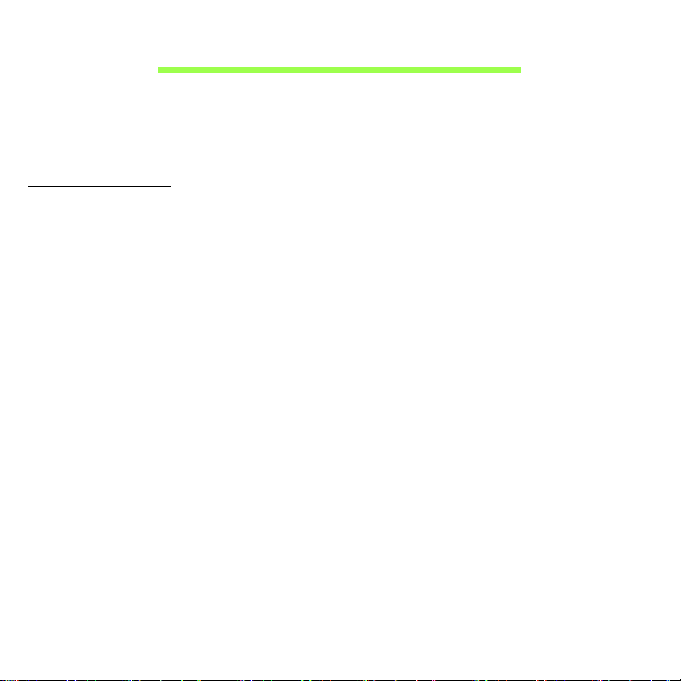
FÖRST OCH FRÄMST
Vi vill tacka för att du har valt en Acer dator som lösning för din bärbara
datoranvändning.
Dina guider
För att hjälpa dig använda din bärbara Acer dator har vi skapat ett antal
bruksanvisningar:
Installationsguiden hjälper dig att komma igång med installation av
datorn.
I Snabbguide får du en introduktion till grundläggande funktioner och
detaljer i datorn.
Användarhandboken innehåller detaljerad information om ämnen som
systemverktyg, återhämtning av data, utökningsmöjligheter och
felsökning. Dessutom innehåller allmänna bestämmelser och
säkerhetsföreskrifter som gäller din bärbara dator. Tillgängligt i Appar (dra
uppåt från botten av skärmen och klicka Alla appar klicka sedan Acer
användarhandbok i listan). Alternativt, dra den högra kanten av skärmen
inåt och klicka Sök, klicka på textrutan för att öppna på-skärmentangentbordet och ange användarhandbok för att visa resultat; klicka Acer
användarhandbok.
Först och främst - 15
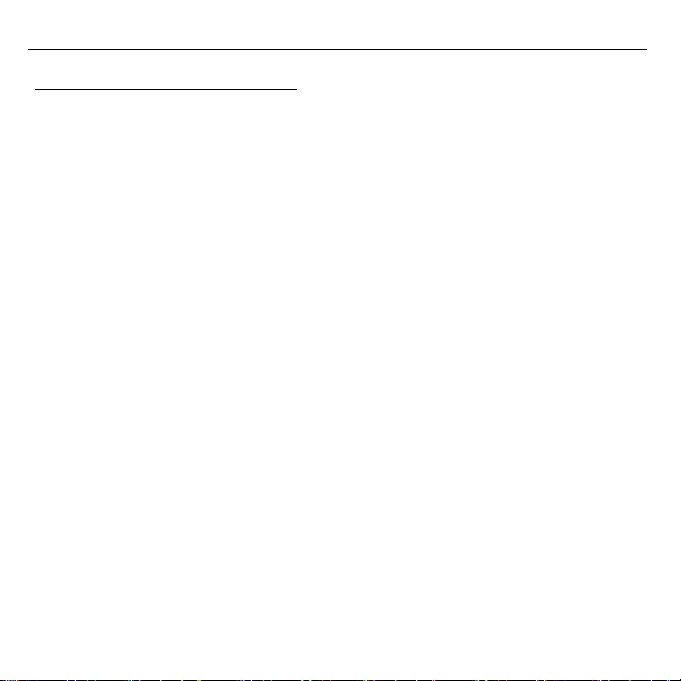
Anvisningar för skötsel och användning av datorn
Starta och stänga av datorn
För att stänga av datorn, gör följande:
• Klicka på inställningar charm > på/av > stäng av.
För att stänga av (för att öppna BIOS vid uppstart), gör följande:
• Klicka på inställningar charm > ändra datorinställningar > allmän.
Under "avancerad uppstart", klicka på starta om nu. Skärmen "välj ett
alternativ" visas. Klicka på stäng av din dator.
Obs: Se "BIOS-inställningarna" på sidan 66 för ytterligare information.
Om du behöver stänga av datorn en stund, men inte helt vill stänga av,
kan du försätta den i viloläge genom att:
• Trycka på av/på-knappen.
- ELLER -
• Klicka på inställningar charm > på/av > viloläge.
Obs: Om du inte kan stänga av datorn normalt, tryck och håll på/av-
knappen i mer än fyra sekunder för att stänga av datorn (på/avknappens batterilysdiod ska vara avstängd). Om du har stängt av
datorn och vill slå på den igen bör du vänta minst två sekunder innan
du startar den.
16 - Först och främst
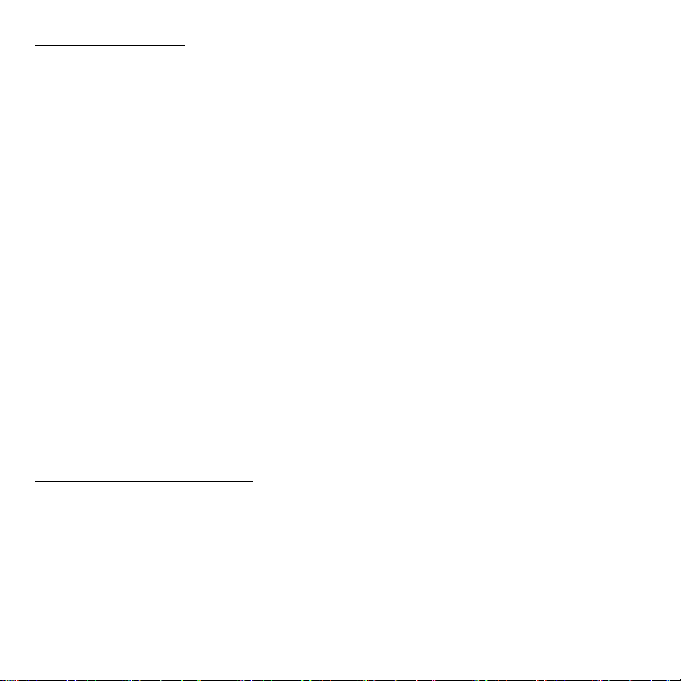
Datorns skötsel
Om du sköter om datorn kommer den att fungera problemfritt under lång
tid.
• Utsätt inte datorn för direkt solljus. Placera den inte nära värmekällor, till
exempel element.
• Varning: Utsätt aldrig datorn för temperaturer under 0ºC (32ºF) eller över
50ºC (122ºF).
• Utsätt inte datorn för magnetfält.
• Utsätt inte datorn för regn eller fukt.
• Spill inte vatten eller annan vätska på datorn.
• Utsätt inte datorn för kraftiga stötar eller vibrationer.
• Utsätt inte datorn för damm och smuts.
• Placera aldrig föremål på datorn.
• Slå inte igen locket, utan stäng det försiktigt.
• Placera aldrig datorn på ett ojämnt underlag.
Skötsel av nätadaptern
Nedan följer några tips att tänka på för nätadaptern:
• Anslut inte adaptern till någon annan apparat.
• Trampa inte på nätsladden och placera aldrig tunga föremål på den.
Placera alltid nätsladden och andra kablar på undanskymda ställen.
• Dra alltid i kontakten, inte i sladden, när nätsladden ska dras ut.
Först och främst - 17
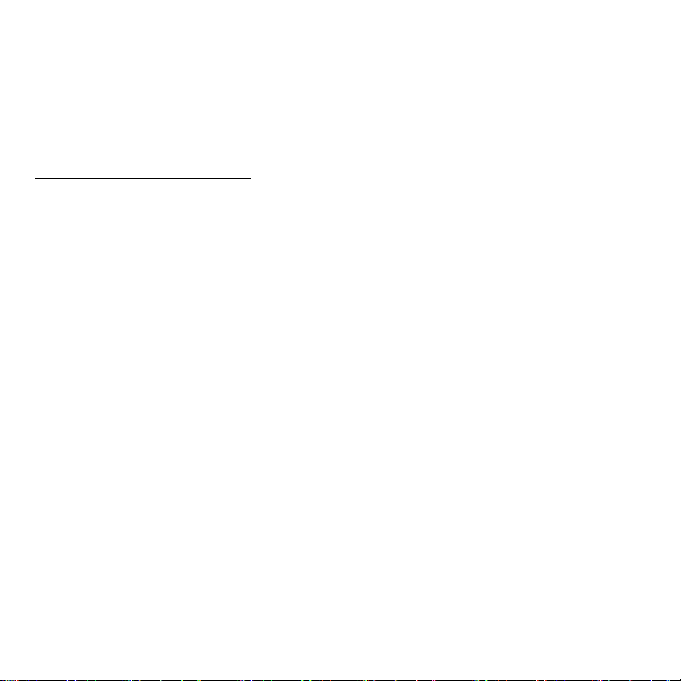
• Den nominella strömstyrkan (ampere) för utrustningen när den är
ikopplad får inte överskrida den nominella strömstyrka som anges för
sladden, om du använder skarvsladd. Dessutom får de nominella
värdena för all utrustning som är anslutna till samma vägguttag aldrig
vara högre än det värde som anges på säkringen.
Rengöring och service
Så här rengör du datorn:
1. Stäng av datorn.
2. Koppla bort nätadaptern.
3. Använd en mjuk, fuktad duk. Använd inte flytande rengöringsmedel eller
sprejer.
Om något av följande inträffar:
• Du har tappat datorn eller skadat höljet
• Datorn fungerar inte korrekt
Uppgifter finns i "Vanliga frågor" på sidan 54.
18 - Först och främst
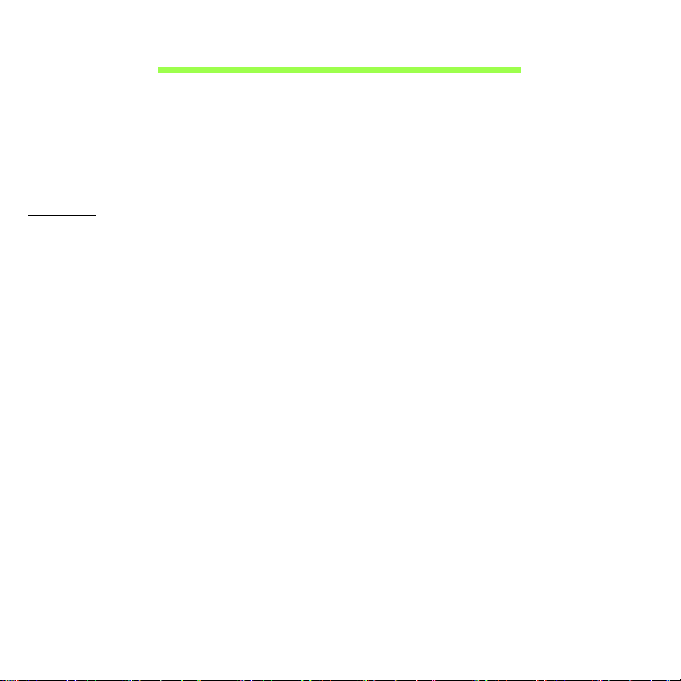
BESKRIVNING AV DIN ACER-DATOR
När du har installerat enheten enligt illustrationen i instruktionsfoldern vill
vi beskriva din nya bärbara Acer-dator.
Du kan mata in informationen i din nya dator via pekskärmen.
Dator
Din enhet har två komponenter: datorn och tangentbordslocket. Båda
beskrivs i följande bildserie. Vyerna är orienterade som om du håller i
datorn med skärmen vänd mot dig och kameran överst.
Beskrivning av din Acer-dator - 19
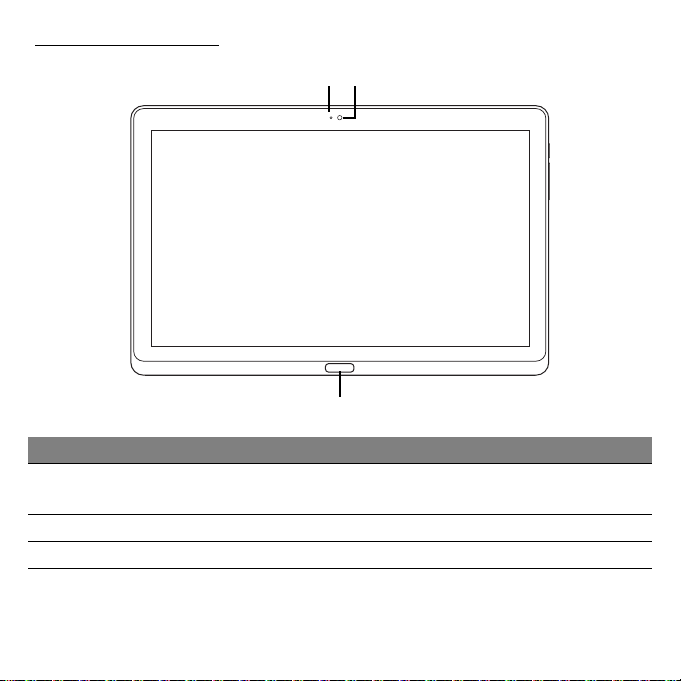
Vy över framsidan
3
1 2
Nej. Objekt Beskrivning
Lampindikator för
1
kamera
2 Webbkamera Webbkamera för videokommunikation.
3 Windows-tangent Tryck en gång till för att öppna startmenyn.
Tänds när kameran är aktiv.
20 - Beskrivning av din Acer-dator
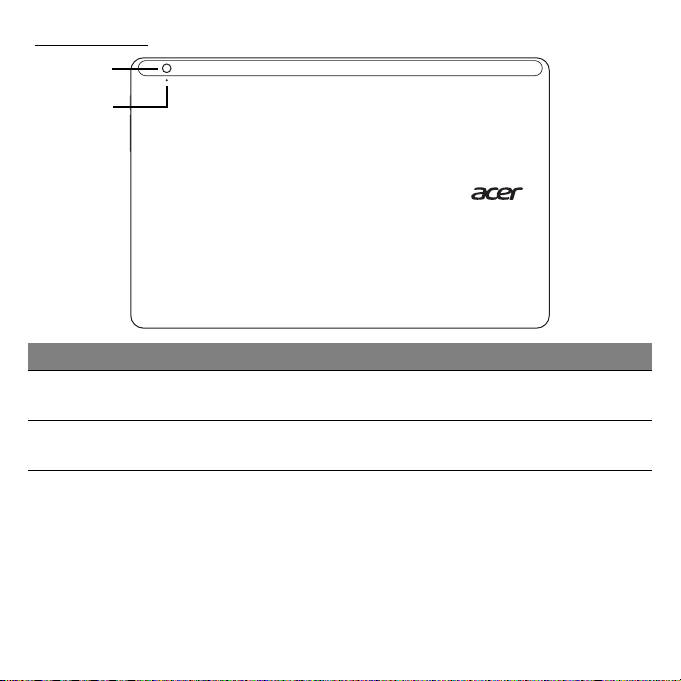
Vy bakifrån
1
2
Nej. Objekt Beskrivning
Inbyggd
1
webbkamera
Lampindikator för
2
kamera
Webbkamera för videokommunikation.
Tänds när kameran är aktiv.
Beskrivning av din Acer-dator - 21
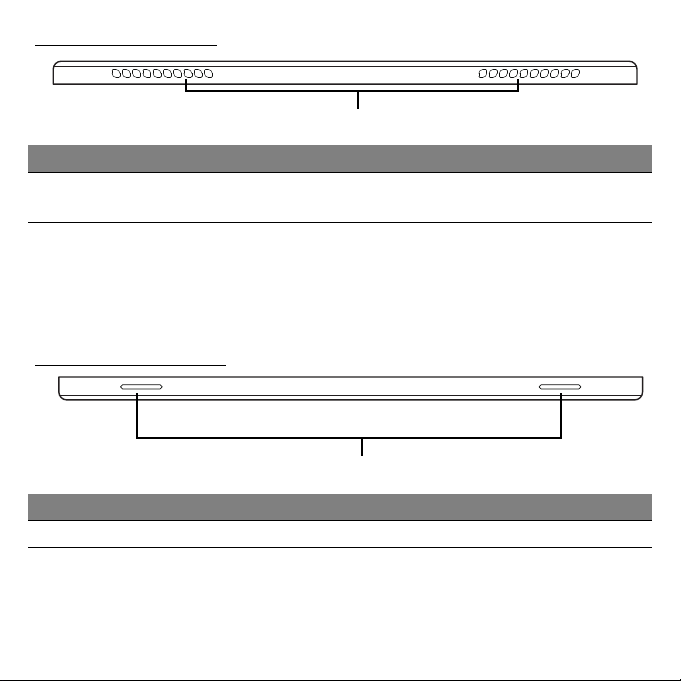
Vy över ovansidan1
Nej. Objekt Beskrivning
Ventilationsöppnin
1
gar oc
h kylfläkt
Möjliggör att datorn hålls sval.
Täck eller blockera aldrig öppningarna.
Obs: Skärmriktning kan fastställas när program som är avsedda för
en viss riktning körs. Dessa inkluderar spel, videosamtal och andra
program i fullskärm. Vid videosamtal, se till att datorn är i i liggande
ställning.
Vy över undersidan1
Nej. Objekt Beskrivning
1 Högtalare Avger utgående stereoljud.
22 - Beskrivning av din Acer-dator
